Jak naprawić błąd pobierania rozszerzenia IntelliGo 100.1.4.1273 w systemie Windows?
Problem: Cześć. Nie jestem w stanie dojść do tego, jak zainstalować aktualizację rozszerzenia IngelliGo 100.1.4.1273 w systemie Windows. Za każdym razem wyświetla mi się błąd. Co powinienem zrobić?
Rozwiązany problem
Wielu użytkowników systemu Windows napotyka nieprzyjemny problem, kiedy próbują zaktualizować rozszerzenie IntelliGo do wersji 100.1.4.1273. Aplikacja IntelliGo działa jako pakiet audio mający poprawić ogólną wydajność dźwięku systemu. Okazuje się jednak, że znaczna liczba osób zgłasza problemy podczas próby zainstalowania tej aktualizacji.
W trakcie aktualizacji użytkownicy często napotykają takie kody błędów jak 0x80248007 i 0x80070103. Tym problemom często towarzyszy komunikat o błędzie, który mówi: „Rozszerzenie IntelliGo – błąd pobierania 100.1.4.1273 – 0x80248007”. Ten problem może irytować użytkowników, ponieważ nie tylko uniemożliwia zainstalowanie potencjalnie wartościowej aktualizacji, ale zakłóca też oczekiwaną wydajność ich systemu ulepszania dźwięku.
Przyczyną tego problemu z pobieraniem może być kilka czynników. Częstą przyczyną jest wadliwa pamięć podręczna bazy danych aktualizacji systemu Windows. Ta pamięć podręczna jest wykorzystywana przez mechanizm aktualizacji do organizacji oraz usprawnienia pobierania i instalacji aktualizacji. Kiedy pamięć podręczna jest uszkodzona, może powodować problemy, takie jak nieudane pobieranie i instalowanie.
Kolejną możliwą przyczyną mogą być konflikty z programami innych firm. Te programy, które często działają w tle, mogą zakłócić proces aktualizacji, wpływając na zasoby systemowe lub powodując problemy ze zgodnością. Tego typu konflikty mogą utrudnić instalację aktualizacji i powodować pojawianie się kodów błędów.
Problem z pobieraniem rozszerzenia IntelliGo 100.1.4.1273 może mieć znaczący wpływ na użytkowników, uniemożliwiając im uzyskanie dostępu do najnowszych zmian i możliwości zapewnianych przez aktualizację. Potencjalne ulepszenia wydajności pakietu audio mogą pozostać dla nich nieosiągalne, wpływając na ogólne wrażenia przy korzystaniu z komputera. Co więcej, częste awarie mogą wywoływać niezadowolenie, marnując czas i energię użytkowników na debugowanie, zamiast dawać im możliwość cieszenia się z przewidywanych korzyści aktualizacji.
W tym przewodniku znajdziesz 5 kroków, które powinny pomóc Ci naprawić błąd pobierania rozszerzenia IntelliGo 100.1.4.1273. Możesz również spróbować uruchomić narzędzie do konserwacji, takie jak FortectMac Washing Machine X9, które może naprawić większość błędów systemowych, BSOD . W przeciwnym razie postępuj zgodnie z poniższymi instrukcjami krok po kroku.
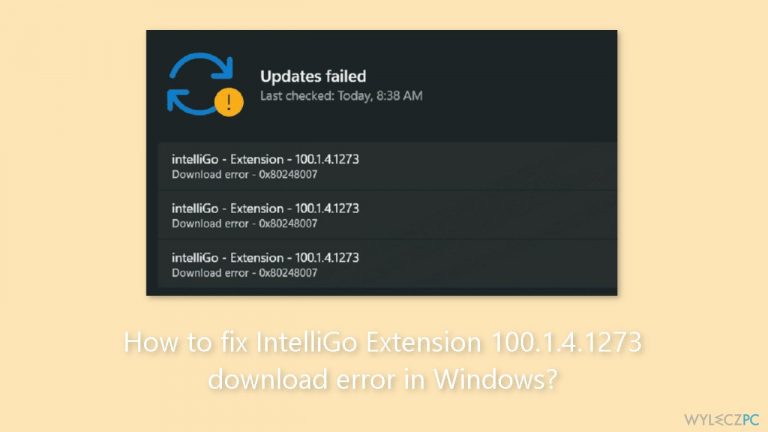
Metoda 1. Użyj katalogu Microsoft Update
- Przejdź do katalogu Microsoft Update.
- Przeszukaj listę, aby znaleźć wersję 100.1.4.1273. W razie potrzeby użyj strzałki Dalej, aby przejść na drugą lub trzecią stronę.
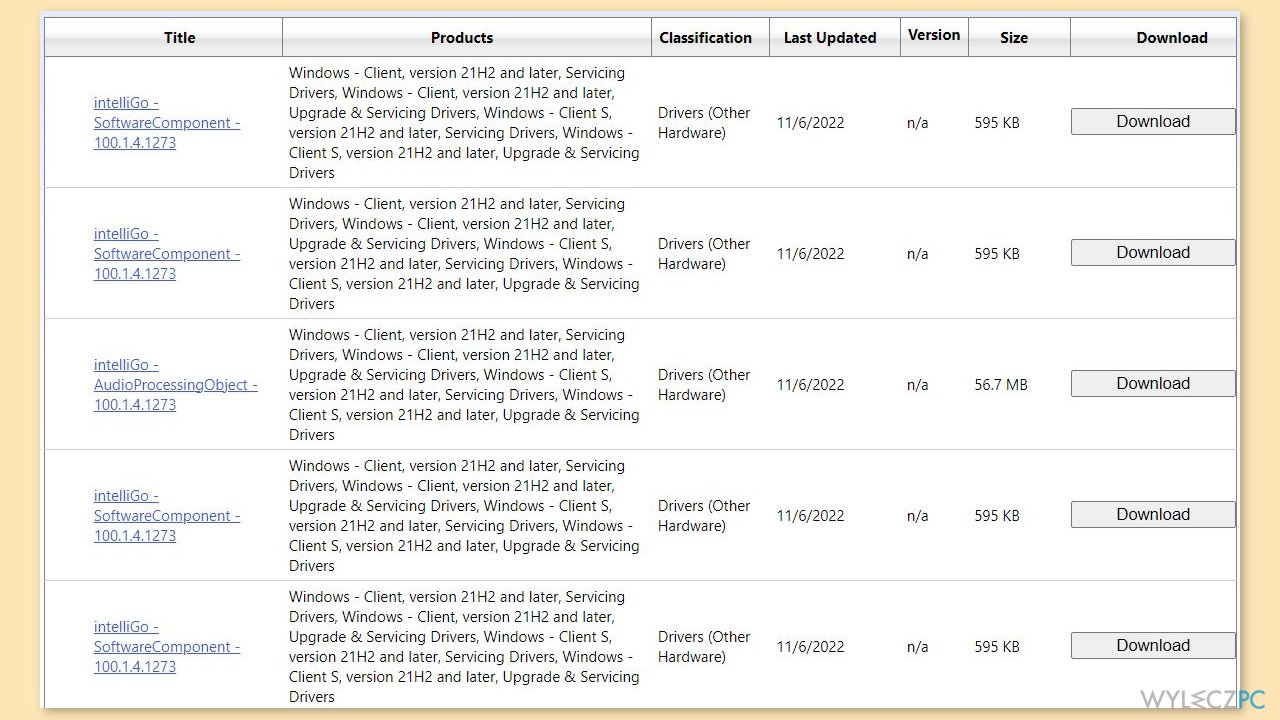
- Kliknij przycisk Pobierz i chwilę poczekaj.
- Pojawi się osobna strona. Kliknij link wyświetlony na tej stronie.
- Otwórz folder Pobrane.
- Kliknij prawym przyciskiem myszy plik CAB i wybierz Kopiuj jako ścieżkę.
- Otwórz Wiersz polecenia z uprawnieniami administratora.
- Wpisz następujące polecenie:
Dism /Online /Add-Package /PackagePath:”[TU WKLEJ SKOPIOWANĄ ŚCIEŻKĘ]”
Uwaga: Zastąp „[TU WKLEJ SKOPIOWANĄ ŚCIEŻKĘ]” faktycznie skopiowaną przez siebie ścieżką.
- Wciśnij klawisz Enter, aby wykonać polecenie.
- Poczekaj na ukończenie procesu instalacji.
Metoda 2. Uruchom narzędzie do rozwiązywania problemów z Windows Update
- Kliknij ikonę Szukaj na pasku zadań.
- Wpisz rozwiązywanie problemów i naciśnij Enter, aby uzyskać dostęp do odpowiedniej strony Ustawień.
- Wybierz Inne narzędzia do rozwiązywania problemów.
- Wybierz Windows Update i kliknij Uruchom.
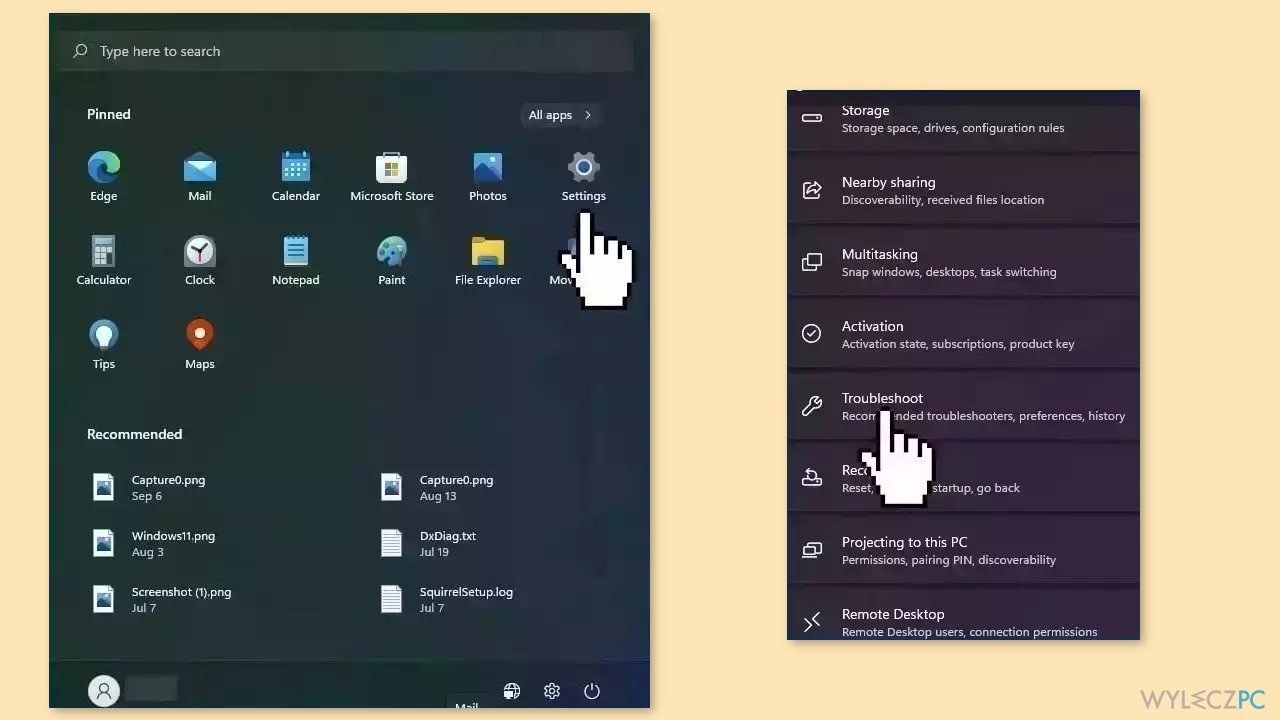
- Zezwól narzędziu na wykonanie takich zadań jak sprawdzenie oczekujących ponownych uruchomień, inicjowanie diagnostyki, uruchamianie usług i resetowanie pamięci podręcznej.
- Po zakończeniu procesu uruchom ponownie swój komputer.
Metoda 3. Napraw uszkodzone pliki systemowe
Użyj poleceń Wiersza polecenia, aby naprawić uszkodzone pliki systemowe:
- Otwórz Wiersz polecenia jako administrator
- Użyj następującego polecenia i wciśnij Enter:
sfc /scannow
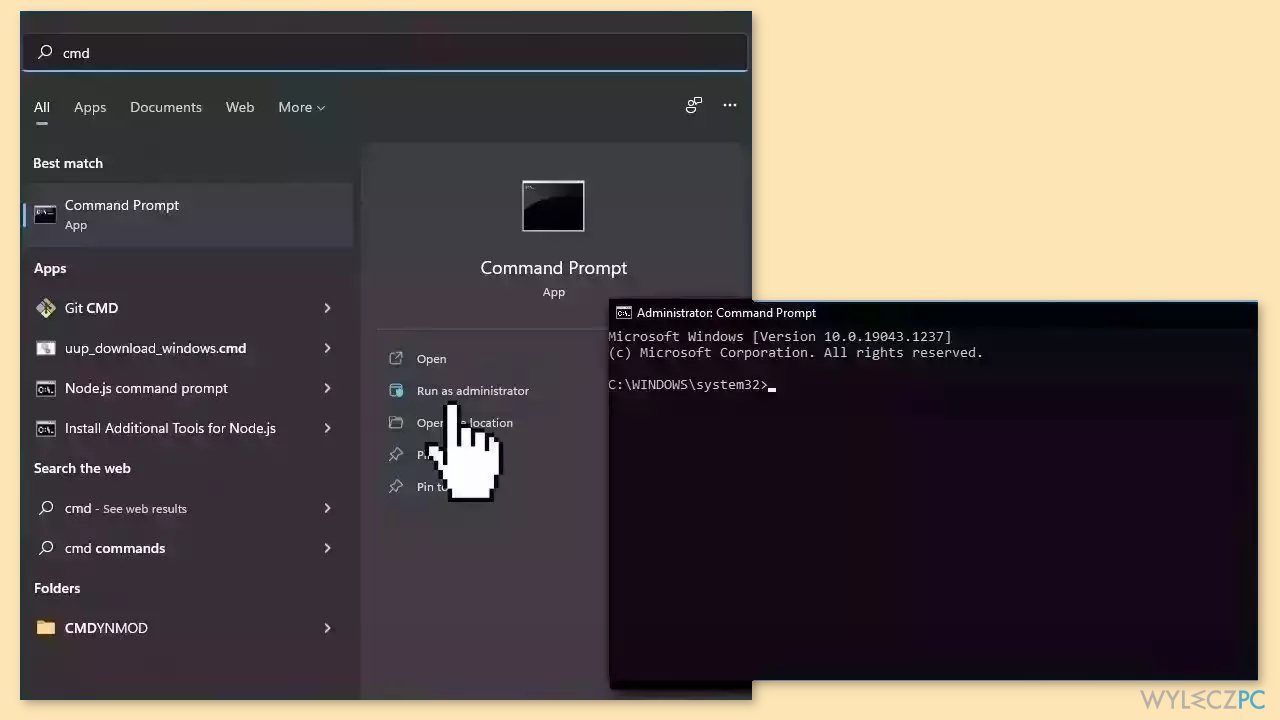
- Uruchom ponownie system
- Jeśli SFC zwrócił błąd, użyj następujących poleceń, wciskając Enter po każdym z nich:
DISM /Online /Cleanup-Image /CheckHealth
DISM /Online /Cleanup-Image /ScanHealth
DISM /Online /Cleanup-Image /RestoreHealth
Metoda 4. Zresetuj pamięć podręczną bazy danych Windows Update
- Wciśnij jednocześnie klawisze Windows + R.
- W oknie dialogowym Uruchamianie wpisz cmd, a następnie wciśnij Ctrl + Shift + Enter.
- Potwierdź uprawnienia, klikając Tak, gdy pojawi się powiadomienie.
- W oknie Wiersz polecenia wykonaj następujące polecenia jedno po drugim, wciskając Enter po każdym z nich, aby wstrzymać usługi związane z Windows Update:
net stop wuauserv
net stop cryptSvc
net stop bits
net stop msiserver
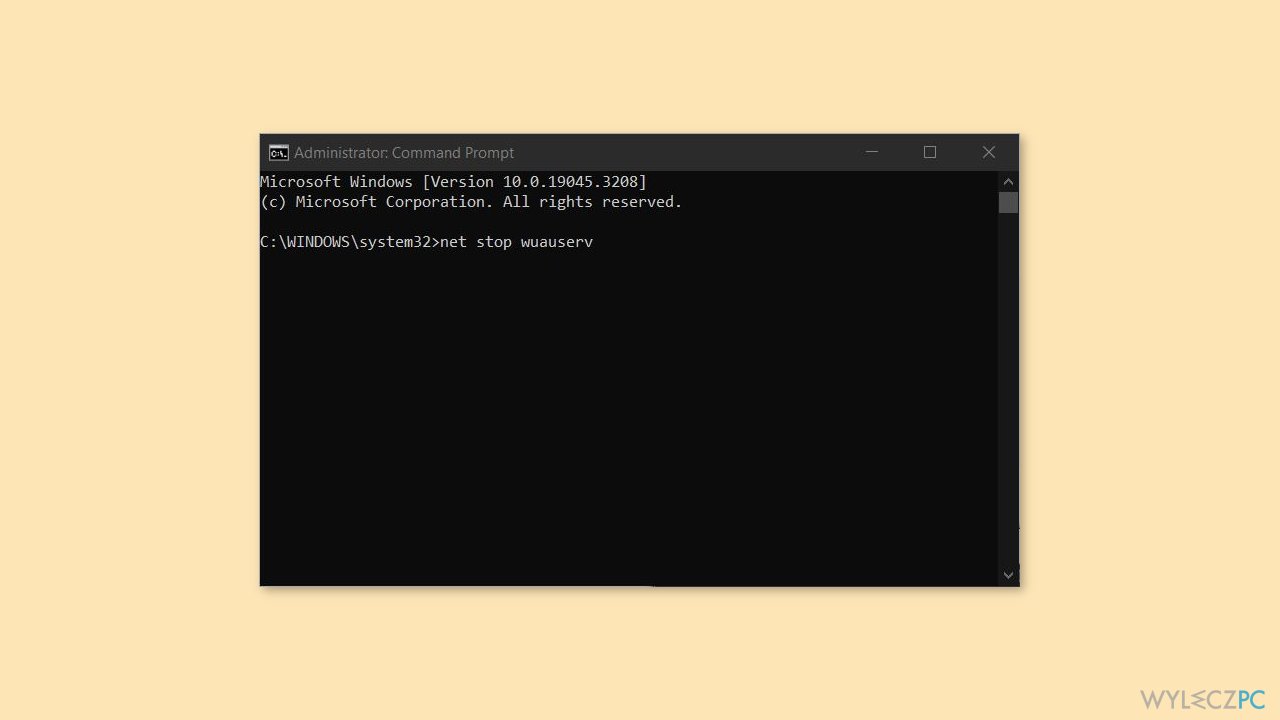
- Przejdź do zmiany nazwy pamięci podręcznej, używając następujących poleceń:
ren C:\Windows\SoftwareDistribution SoftwareDistribution.old
ren C:\Windows\System32\catroot2 Catroot2.old
- Po zmianie nazwy, uruchom ponownie wstrzymane usługi:
net start wuauserv
net start cryptSvc
net start bits
net start msiserver
- Na koniec uruchom ponownie swój komputer.
- Sprawdź, czy problem niedziałającej usługi Windows Update został rozwiązany.
Metoda 5. Wypróbuj czysty rozruch
- Otwórz menu Szukaj, wpisz konfiguracja systemu i wciśnij Enter.
- W zakładce Usługi zaznacz okienko Ukryj wszystkie usługi firmy Microsoft.
- Kliknij przycisk Wyłącz wszystkie.
- Przejdź do zakładki Uruchamianie i kliknij Otwórz Menedżera zadań.
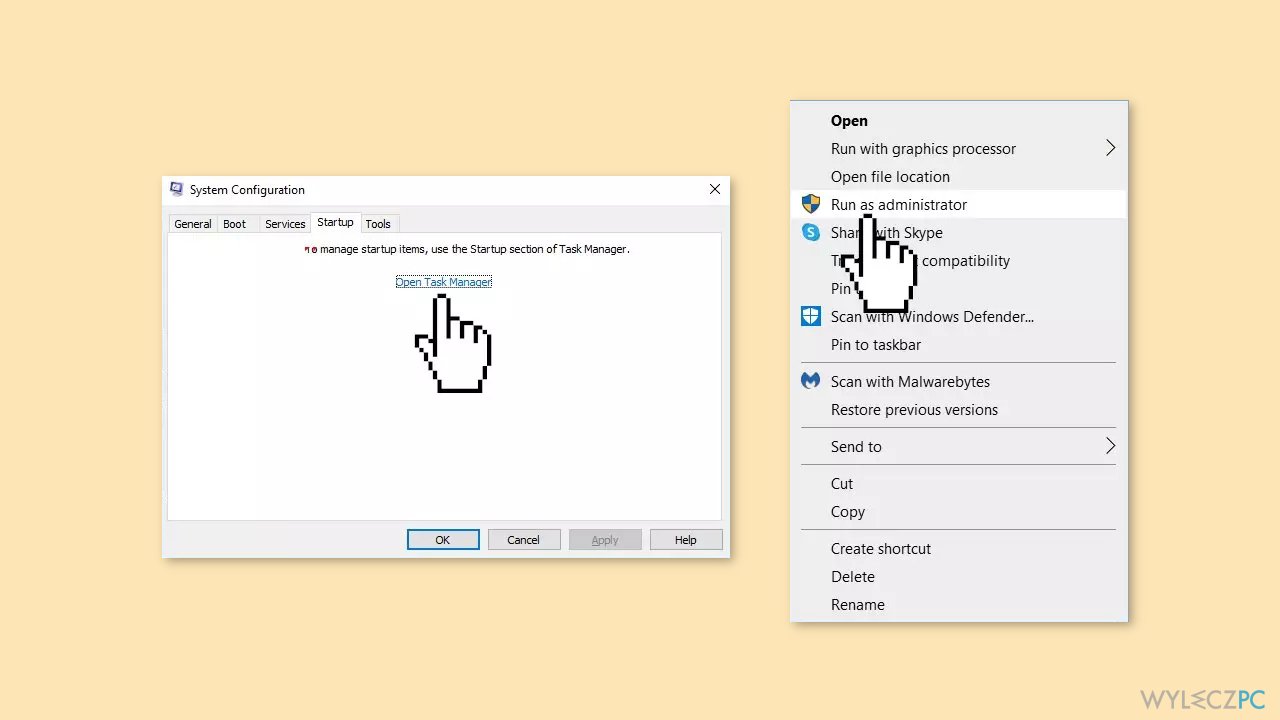
- Wybierz program innej firmy i kliknij Wyłącz na górze.
- Powtarzaj ten krok, aby wyłączyć wszystkie aplikacje i programy innych firm.
- Uruchom ponownie swój komputer, aby wejść w stan czystego rozruchu i zobacz, czy problem nadal występuje.
- Jeśli w stanie czystego rozruchu problem zniknął, to możesz mieć pewność, że jego przyczyną jest aplikacja innej firmy.
- Przejdź przez wszystkie ostatnio zainstalowane aplikacje i programy i usuń je jeden po drugim.
Napraw automatycznie wszystkie problemy
Zespół wyleczpc.pl robi wszystko, by pomóc swoim użytkownikom rozwiązywać problemy z ich komputerami. Jeśli nie chcesz korzystać z ręcznych metod eliminacji problemów, skorzystaj z automatycznego oprogramowani. Wszystkie poniższe aplikacje zostały przetestowane i są polecane przez naszych fachowców. Lista tych narzędzi znajsuje się poniżej:
Zapobiegaj śledzeniu cię przez strony internetowe, dostawcę usług internetowych i inne podmioty
Aby pozostać całkowicie anonimowym i zapobiec śledzeniu cię przez dostawcę usług internetowych i rząd, powinieneś skorzystać z Private Internet Access VPN. Pozwoli ci to łączyć się z Internetem zachowując całkowitą anonimowość poprzez szyfrowanie wszystkich informacji oraz zapobiegać śledzeniu, reklamom i złośliwej zawartości. Co najważniejsze, powstrzymasz nielegalne działania inwigilacyjne, które NSA i inne instytucje rządowe prowadzą za twoimi plecami.
Szybko odzyskaj utracone pliki
Nieprzewidziane okoliczności mogą nastąpić w dowolnym momencie podczas korzystania z komputera: może się on wyłączyć z powodu przerwy w zasilaniu, może pojawić się BSOD lub komputer może zostać ponownie uruchomiony przez losowe aktualizacje systemu Windows, kiedy na kilka minut od niego odejdziesz. W efekcie możesz utracić swoje szkolne zadania, ważne dokumenty i inne dane. Aby odzyskać utracone pliki, możesz użyć Data Recovery Pro – ten program przeszukuje kopie plików, które są wciąż dostępne na twoim dysku twardym i szybko je odzyskuje.



Więcej informacji na temat "Jak naprawić błąd pobierania rozszerzenia IntelliGo 100.1.4.1273 w systemie Windows?"
Musisz się zalogować, aby móc dodać komentarz.